Unity CinemaChineを使って簡単にカメラ追従機能を実装する方法
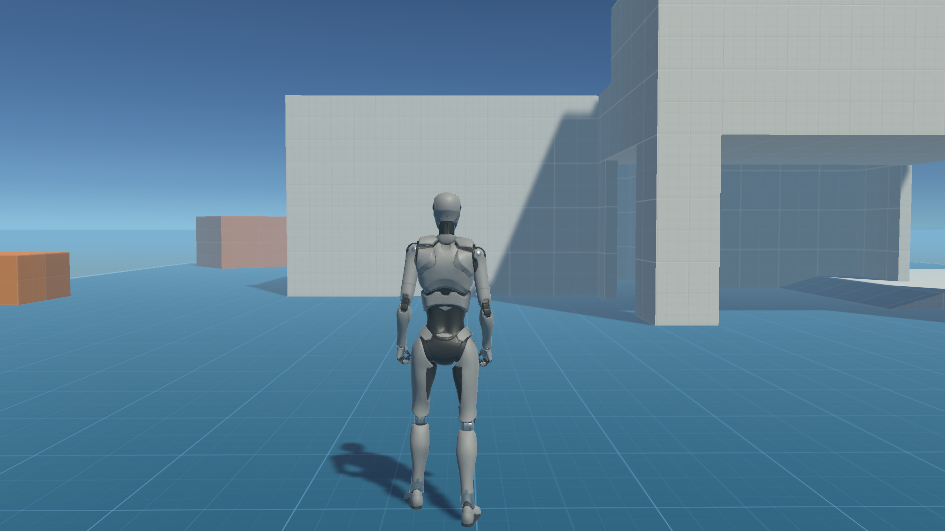
こんにちは、メタバース制作チームでプログラムを担当しているnullと申します。
Unityでメタバース制作をしていると、「キャラクターに合わせてスムーズなカメラワークを実現したい」というニーズはよくあります。今回は、Unityの公式カメラ制御ツール Cinemachine(ここではCinemaChineと表記)を使って、カメラ追従機能を簡単に実装する方法をご紹介します。
この記事では、以下の手順で設定を進めます。
• CinemaChineのダウンロードとインストール
• MainCameraにCinemaSceneBrainの設定
• 空のオブジェクトにCinemaSceneVirtualCameraの設定
• 移動に使うプレイヤープレハブの生成
• 仮想カメラのFollowにプレイヤープレハブをアタッチ
• Bodyを「3rd Person Follow」に設定してRig(リグ)で位置調整
CinemaChineのダウンロードとインストール
まずは、Unity Package ManagerからCinemaSceneをダウンロードします。
Window > Package Manager を開いて、「Unity Registry」から “Cinemachine” を検索しインストールしてください。
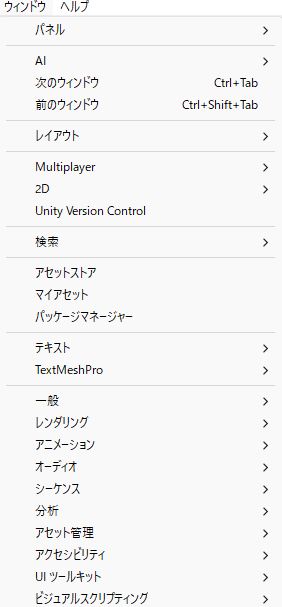
MainCameraにCinemaSceneBrainを設定
CinemaChineの機能を使うために、シーン内の MainCamera に「CinemaSceneBrain」を追加します。
1.HierarchyからMainCameraを選択
2.Inspectorウィンドウで「Add Component」をクリックし、「CinemaSceneBrain」と検索して追加
これで、カメラがCinemaChineの制御下に入ります。
空オブジェクトにCinemaSceneVirtualCameraを設定
次に、仮想カメラ(Virtual Camera)を作成します。
1.Hierarchyで右クリックし、「Create Empty」を選択して空のGameObjectを作成
2.名前を「PlayerFollowCamera」に変更
3.Inspectorで「Add Component」をクリックし、「CinemaSceneVirtualCamera」を追加
この仮想カメラが、シーン内で実際のカメラワークを担います。
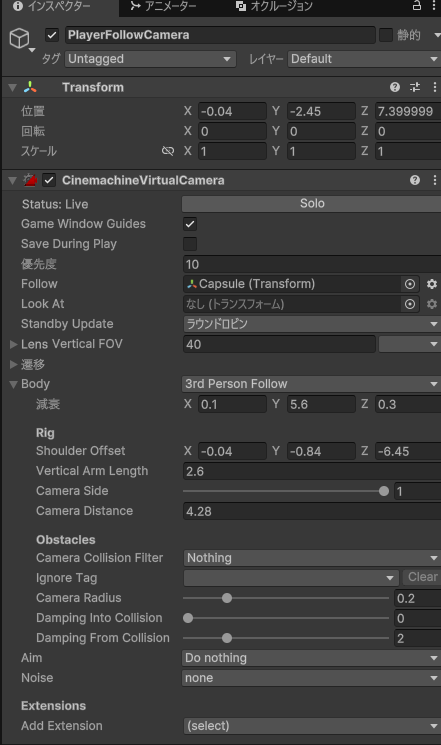
移動に使うプレイヤープレハブの生成
次に、キャラクター(プレイヤー)の動作に合わせたカメラ追従を実現するため、プレイヤープレハブを作成します。
1.適当な3Dオブジェクト(Cube、Capsuleなど)を作成し、名前を「Player」に変更
2.このオブジェクトに移動スクリプト(例:PlayerMovementなど)を追加して、キーボード入力でキャラクターが動くように設定
3.完成したオブジェクトをProjectウィンドウにドラッグしてプレハブ化します
簡単な移動操作のためのスクリプト(PlayerMovement)
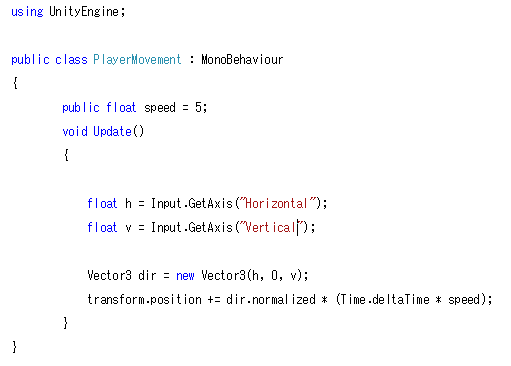
仮想カメラのFollowにプレイヤープレハブをアタッチ
作成したプレイヤープレハブが動いているシーン上で、仮想カメラに追従させます。
1.Hierarchyで「CinemaSceneVirtualCamera」を選択
2.Inspectorの「Follow」項目に、シーン上のPlayerオブジェクトをドラッグ&ドロップ
これで、カメラは自動的にプレイヤーを追いかけるようになります。
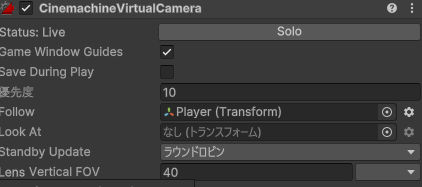
Bodyを3rd Person FollowにしてRigで位置の調整
より自然な追従カメラにするために、仮想カメラのBody設定を変更します。
1.「CinemaSceneVirtualCamera」のInspector内にある「Body」セクションを探します
2.ドロップダウンメニューから「3rd Person Follow」を選択
3.「Rig」設定で、カメラの相対位置を調整します(例:後ろから、上から追従するように位置調整)
これで、プレイヤーを3人称視点で追いかけるカメラワークが実現されます。カメラの動きに合わせた振れやスムーズな追従が実現できるので、ゲームの演出がグッと引き締まります。
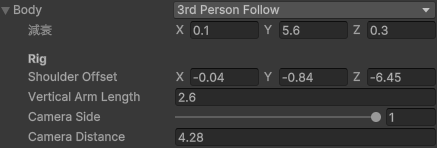
まとめ
以上の手順で、UnityのCinemaChine(Cinemachine)を利用したカメラ追従機能を簡単に実装できました。
• MainCameraにCinemaSceneBrainを設定
• 空のオブジェクトにCinemaSceneVirtualCameraを設定
• プレイヤープレハブを生成してFollowに設定
• Bodyを「3rd Person Follow」に設定し、Rigで調整
この方法を使えば、プログラミングなしで直感的に映画のようなカメラワークが実現できるので、ぜひお試しください。今後はさらに、タイムラインとの連携や、カットシーン演出など、より高度なカメラワークにも挑戦してみましょう!
また、実際にカメラ追従機能を実装している自社のメタバースもぜひご体験ください。
メタバース×HP バーチャルCOMCOM
メタバース×HPスターターパック版